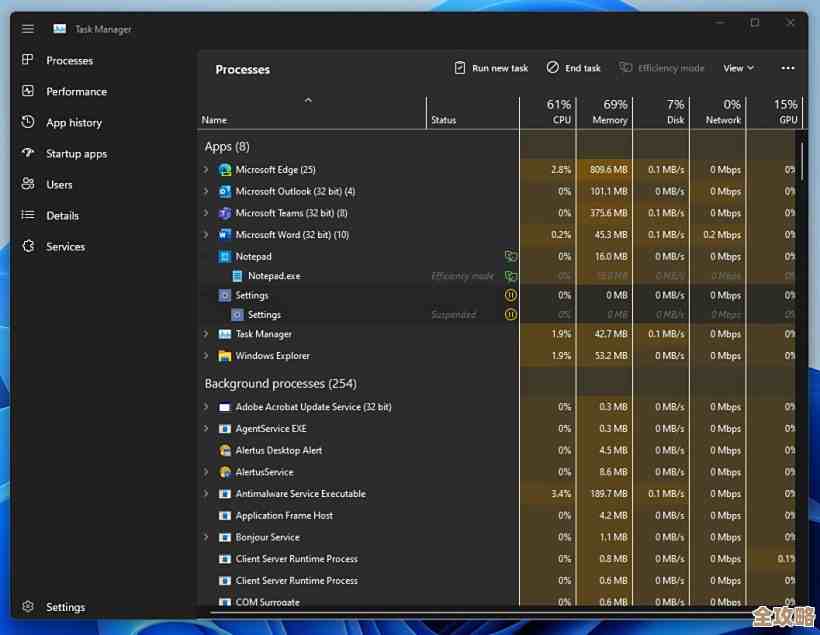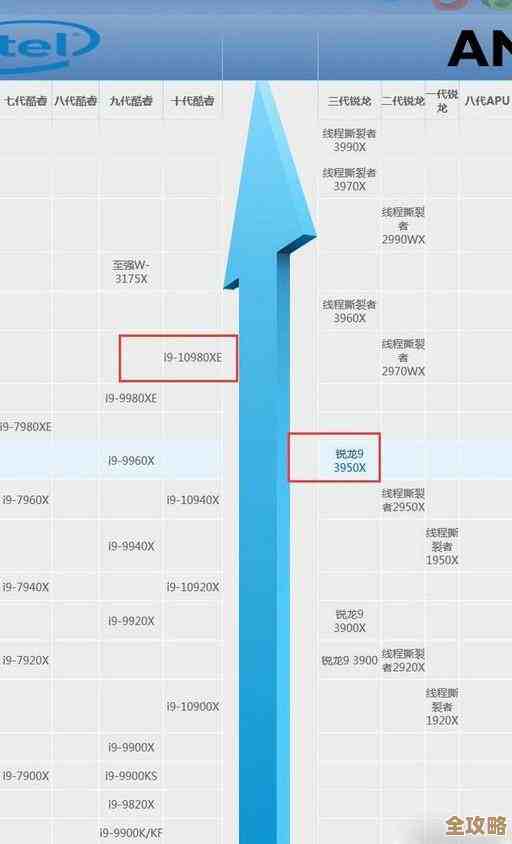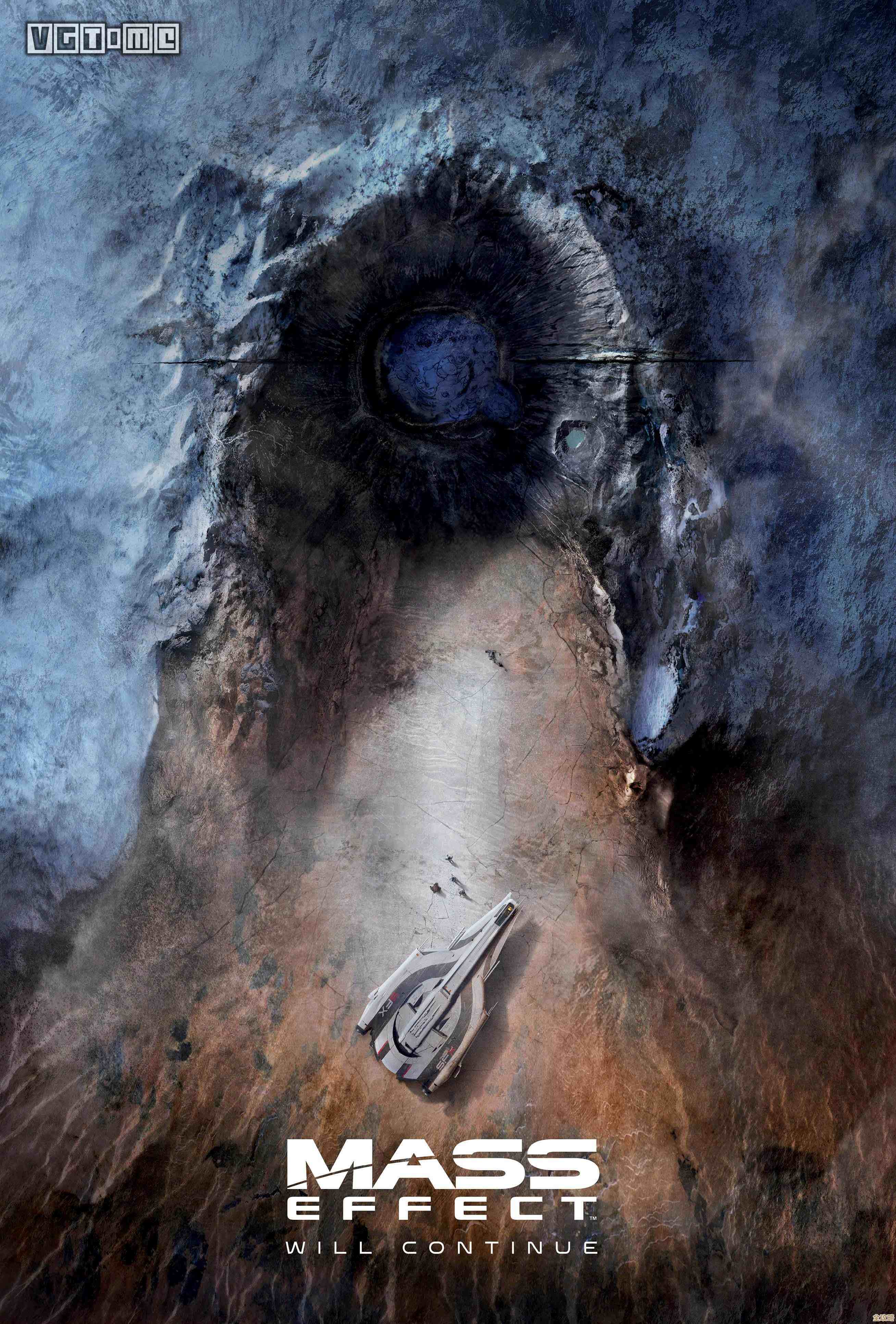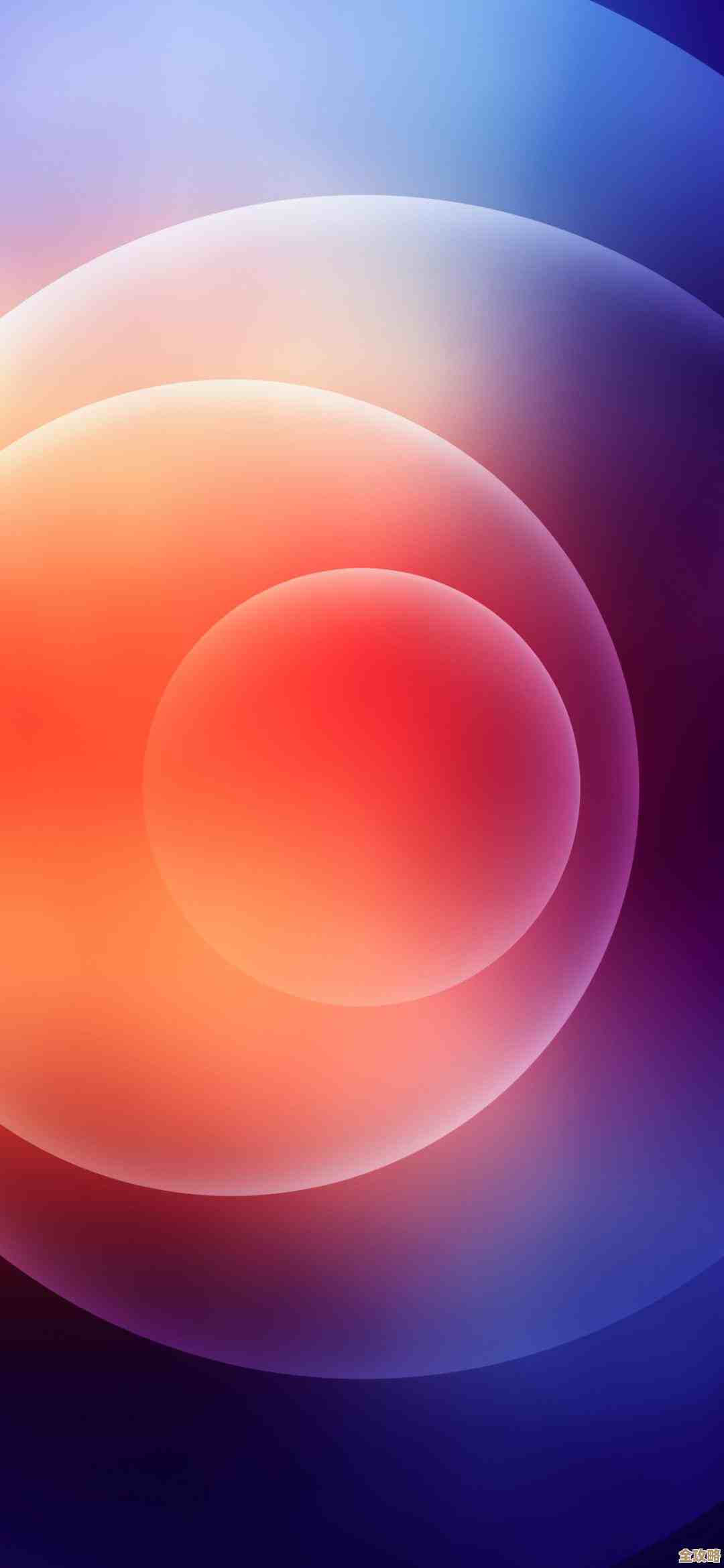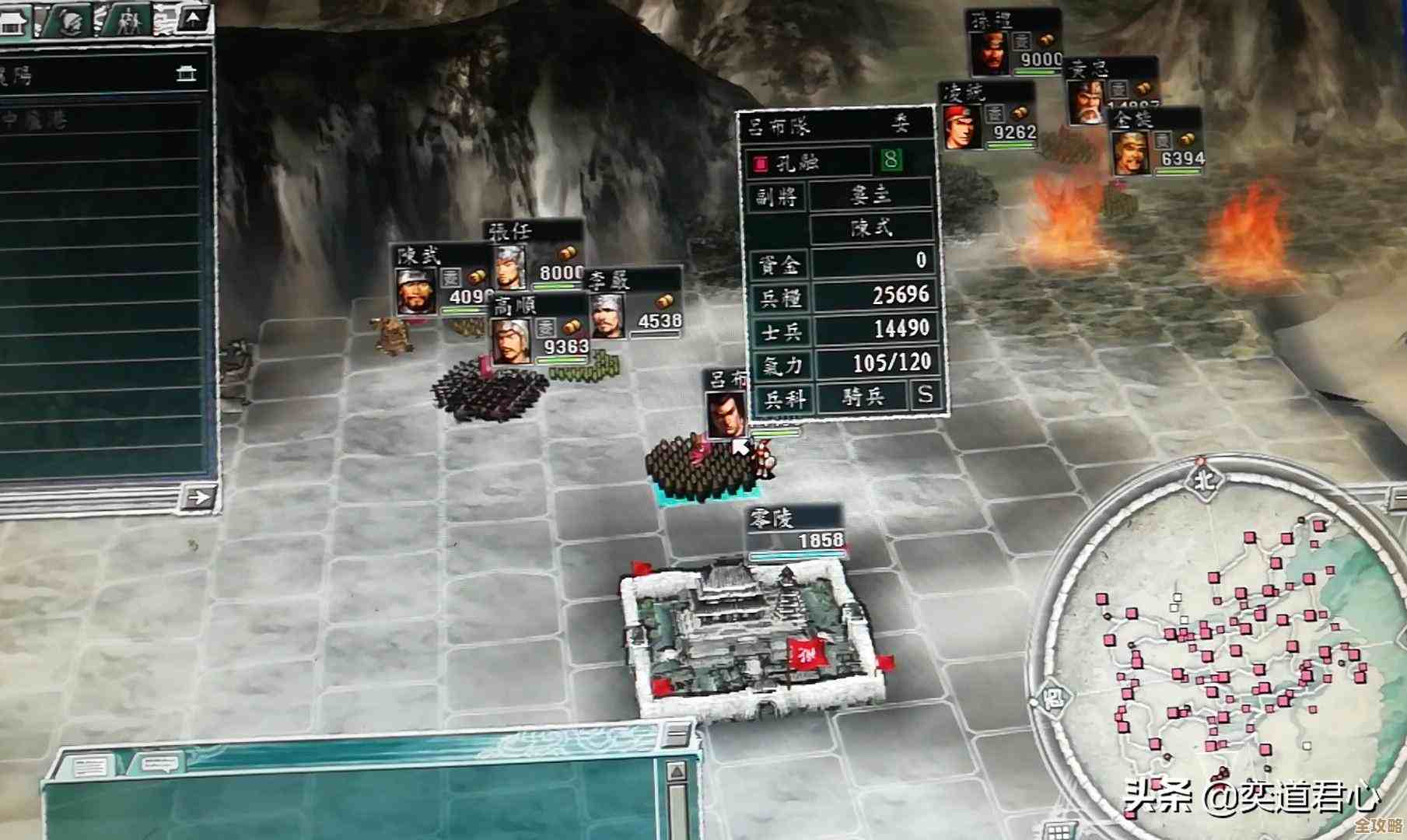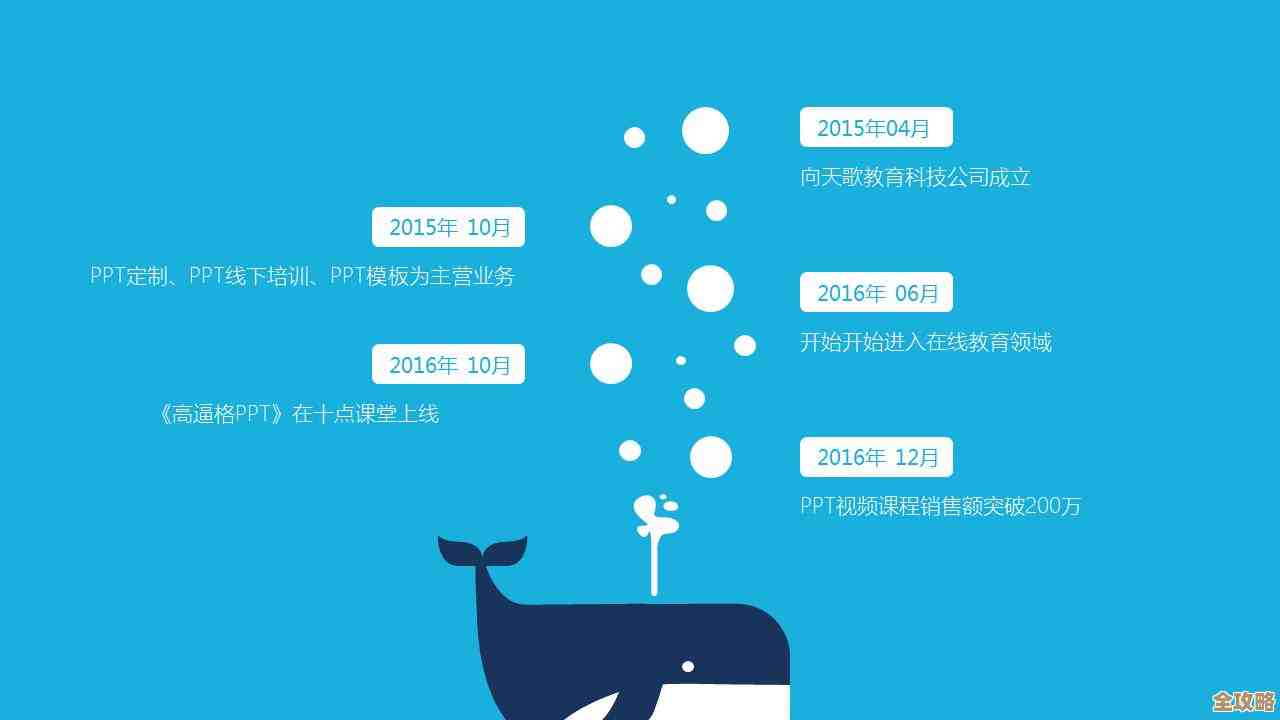如何为Win11专业版进行安全有效的系统更新
- 问答
- 2025-11-13 03:25:56
- 3
在为Windows 11专业版进行系统更新之前,最重要的一步是做好准备,微软官方始终强调,更新前备份重要数据是防止意外情况发生的关键措施,你可以使用外接硬盘或U盘,手动将文档、照片、工作项目等无法替代的文件复制一份,或者,你可以使用Windows系统自带的“文件历史记录”功能,让它自动为你备份指定文件夹的内容,另一个更彻底的方法是创建系统映像备份,这个功能在控制面板的“备份和还原”中,它可以将你的整个系统盘,包括操作系统、程序和个人文件,完整地备份下来,万一更新后系统出现无法启动的严重问题,你可以用这个映像来恢复整个电脑到更新前的状态。
准备工作做好后,你需要了解Windows 11更新的类型和获取方式,根据微软的更新服务说明,更新主要分为几种,质量更新是每月发布的,通常被称为“补丁星期二”更新,它们主要提供安全修复和漏洞修补,是保证电脑安全的核心更新,安装后通常需要重启电脑,功能更新则规模更大,每年会发布一次,例如从Windows 11 22H2升级到23H2,这类更新会带来新的功能和显著的改进,其安装过程更像是一次小型系统升级,耗时更长,还有驱动程序更新,这类更新由Windows Update根据需要为你的硬件(如显卡、声卡、网卡)自动获取。
接下来是执行更新的核心步骤,最直接的方式是通过Windows设置,你可以点击开始菜单,选择“设置”,然后进入“Windows更新”选项,系统通常会显示是否有可用的更新,你可以直接点击“检查更新”按钮,如果发现有更新,点击“立即下载”即可,PCMag的指南中提到,在点击下载和安装之前,有一个好习惯是点击“暂停更新”选项,这并不是不更新,而是允许你将更新推迟一段时间(最多五周),这可以让你有时间观察该更新是否被报道有重大问题,是一种规避早期风险的有效方法。
在更新下载完成后,系统会提示你重启,How-To Geek的建议是,在点击“立即重启”前,请确保你已经保存了所有打开的工作文档,关闭了正在运行的程序,因为重启会中断所有未保存的任务,一个更稳妥的做法是选择“安排时间重启”,比如设定在你通常不使用电脑的午休时间或深夜,这样既完成了更新,又不打断你的工作。
除了完全自动化的更新,Windows 11专业版用户还拥有更多控制权,这得益于其面向商业用户的定位,在“Windows更新”设置页面中,有一个“高级选项”,你可以管理一些有用的功能,你可以开启“在更新Windows后,使用我的登录信息自动完成设备设置”,这样在需要重启的更新安装后,系统会自动帮你登录并完成最后的设置步骤,无需你守在电脑前,对于功能更新,专业版允许你将其延迟一段时间,这意味着你可以暂不接收每年的大版本更新,继续使用当前稳定的版本,直到你确认新版本没有问题后再进行更新,这对于追求系统稳定性的用户非常有用。
更新过程并非总是顺利的,有时可能会遇到问题,比如更新失败、安装后系统变慢或出现兼容性问题,如果更新失败,首先可以尝试运行Windows更新疑难解答程序,你可以在设置中搜索“疑难解答”,然后选择“其他疑难解答”,找到并运行“Windows更新”疑难解答工具,它能自动检测并修复一些常见的更新组件问题,如果某个更新安装后导致电脑出现异常,你可以将其卸载,在“Windows更新”设置页面,进入“更新历史记录”,在最下方找到“相关设置”下的“卸载更新”,这里会列出已安装的更新,你可以选择最近安装的问题更新并将其卸载,系统会重启并回退该更新。
如果问题比较严重,例如更新后系统无法正常启动,你可以尝试进入Windows恢复环境,方法是,在开机时看到Windows标志前连续强制关机两到三次,系统会自动进入修复模式,你可以选择“高级选项”,然后尝试“系统还原”功能,如果你之前创建过还原点,就可以将系统恢复到更新前的某个健康状态,这是系统映像备份之外的另一道保险。
保持长期的安全更新习惯比单次更新操作更重要,你应该确保Windows更新设置是开启的,让系统能自动接收重要的安全更新,这是抵御网络威胁的基础,保持一种审慎的态度,尤其是在大型功能更新发布后的初期,可以适当推迟几周,关注一下科技新闻或论坛上其他用户的反饋,确认没有普遍存在的严重bug后再进行更新,定期检查更新历史记录,了解你的系统都安装了哪些补丁,做到心中有数。
遵循以上这些步骤和原则,你就能在为Windows 11专业版进行系统更新时,最大限度地确保过程的安全性和有效性,既能享受到更新带来的安全保护和功能改进,又能有效规避潜在的风险。
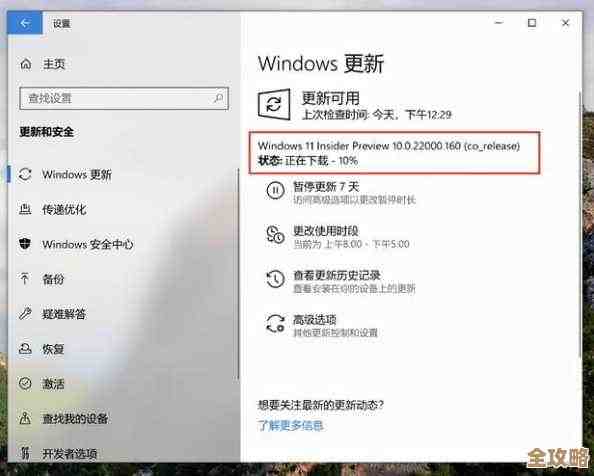
本文由颜泰平于2025-11-13发表在笙亿网络策划,如有疑问,请联系我们。
本文链接:http://waw.haoid.cn/wenda/61806.html